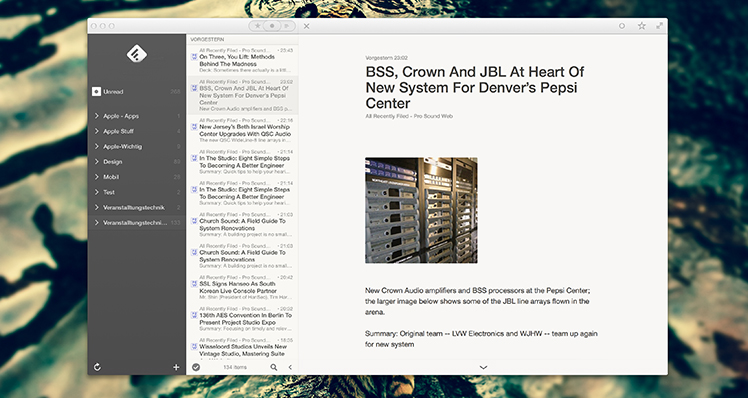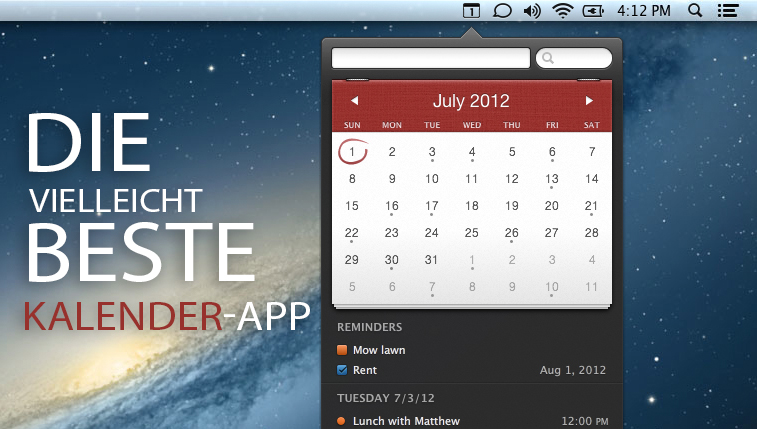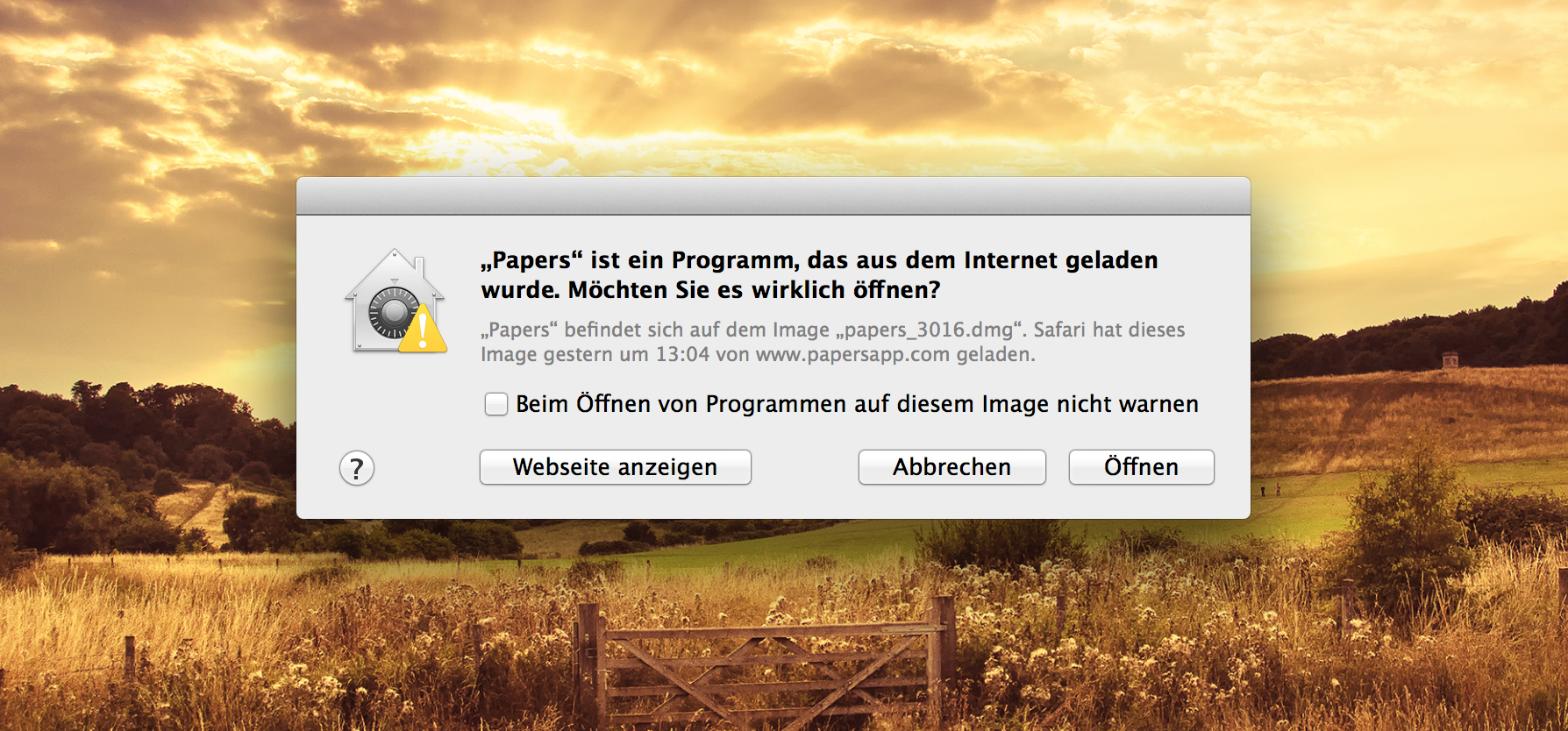Ich habe vor einigen Tagen schon von der ersten Beta von Reeder for Mac berichtet. Nun hat der Entwickler die zweite Beta hinterhergeschoben die erfreulicher Weise einige Punkte meines ersten Artikels behebt/löst/ergänzt.
Hier der Changelog:
What’s new:
– Handle feed (subscribe) links from external apps and in-app browser
– Import from OPML (local/standalone RSS only)
– Export to OPML
– View with Readability
New settings / Preferences:
– Reading: Article viewer style options
– Reading: Open links in default browser instead of in-app browser
– Appearance: Disable favicons for subscriptions/article list
Fixed:
– Allow Reeder to utilize the integrated GPU (MacBook Pro)
– Fullscreen for HTML5 videos should work now
Was hat sich getan?
Im wesentlichen sind es zwei Punkte die ich für relevant halte und auch schon in meinem ersten Artikel beschrieben habe: